Vous savez tous qu'Adobe ne publiera plus de Flash Player. Les correctifs de sécurité pour les lecteurs Flash existants finiront également par s'arrêter. Mais il y a encore des besoins pour Adobe Flash Player. Les sites de jeux en ligne, les sociétés de publicité et de nombreux autres sites Web utilisent Flash Player pour leur contenu. Il est lentement remplacé par HTML5, WebGL et d'autres nouvelles technologies en raison de ses failles de sécurité découvertes au fil des ans. Adobe prévoit de fermer complètement Flash Player d'ici 2020.
Même s'il s'agit d'une technologie à remplacer à l'avenir, certains d'entre nous ont encore besoin d'Adobe Flash Player pour leur travail ou leur divertissement. Dans cet article, je vais vous montrer comment installer Adobe Flash Player sur Ubuntu 17.10 Oryctérope astucieux. C'est vraiment facile à faire, commençons.
Préparer les choses :
Pour installer Adobe Flash Player sur Ubuntu 17.10, vous devez d'abord activer le référentiel "restreint" d'Ubuntu. Vous pouvez le faire via la ligne de commande ou via l'interface utilisateur graphique (GUI). Je vais juste rester simple et utiliser l'interface utilisateur graphique (GUI) à la place.
Cliquez d'abord sur l'icône « Afficher les applications »  dans le tableau de bord et recherchez « Logiciel ».
dans le tableau de bord et recherchez « Logiciel ».

Cliquez ensuite sur l'icône « Logiciels et mises à jour ».

Il devrait ouvrir l'application "Logiciel et mises à jour". Il devrait ressembler à ceci :
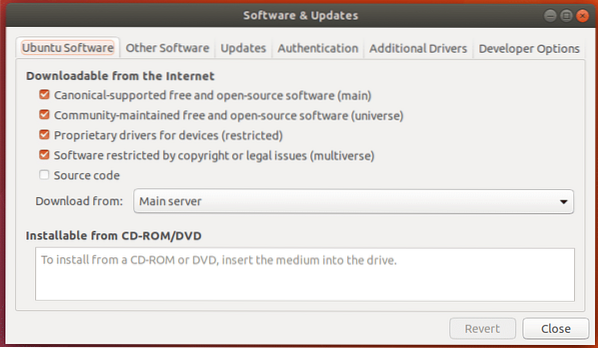
Habituellement, seul le référentiel 'principal' est actif. Mais pour installer Flash Player, nous devons également avoir « restreint » actif. Il suffit de les activer tous pour une installation sans tracas, comme indiqué dans la capture d'écran pour plus de simplicité. Si vous ne voulez pas que certains référentiels soient actifs, désactivez-les simplement une fois que vous avez terminé d'installer Adobe Flash Player.
Maintenant, je vais vous montrer un site Web que je vais utiliser pour tester Flash Player : isflashinstalled.com. Je vais vous montrer à quoi cela ressemble avant l'installation d'Adobe Flash Player et après l'installation d'Adobe Flash Player. Donc tu sais que ça marche.
Si vous visitez isflashinstalled.com, voici à quoi cela ressemble avant l'installation d'Adobe Flash Player. Voir que 'NOPE - Adobe Flash n'est pas installé!' un message? On va changer ça.
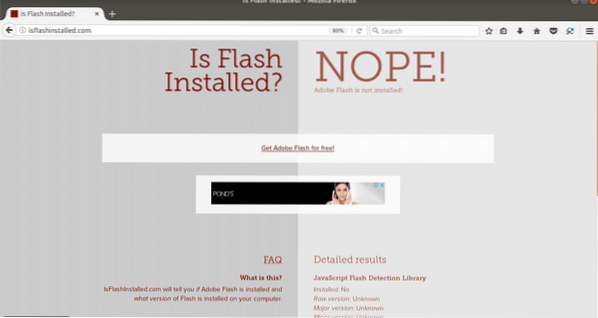
Installation d'Adobe Flash Player :
L'installation d'Adobe Flash est vraiment simple. Ouvrez simplement votre terminal (Ctrl+Alt+T sur Ubuntu) et écrivez les commandes suivantes pour mettre à jour le cache du référentiel de packages.
Installation d'Adobe Flash Player :
L'installation d'Adobe Flash est vraiment simple. Ouvrez simplement votre terminal (Ctrl+Alt+T sur Ubuntu) et écrivez les commandes suivantes pour mettre à jour le cache du référentiel de packages.
"sudo apt-get update"
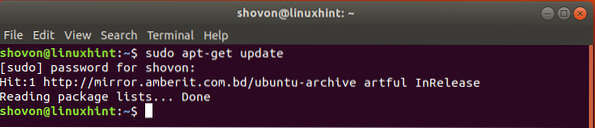
Maintenant, pour installer Flash Player, exécutez la commande suivante :
"sudo apt-get install flashplugin-installer"
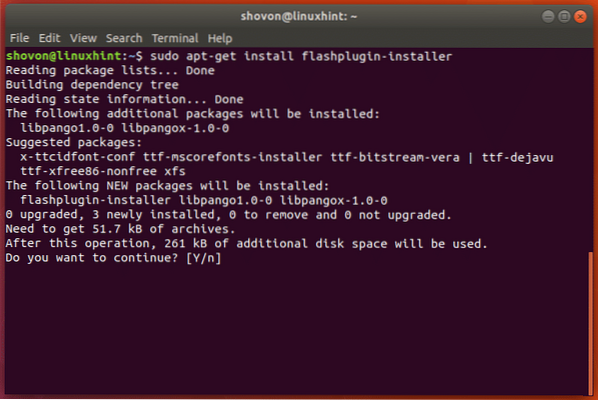
Tapez simplement « Y » et appuyez sur
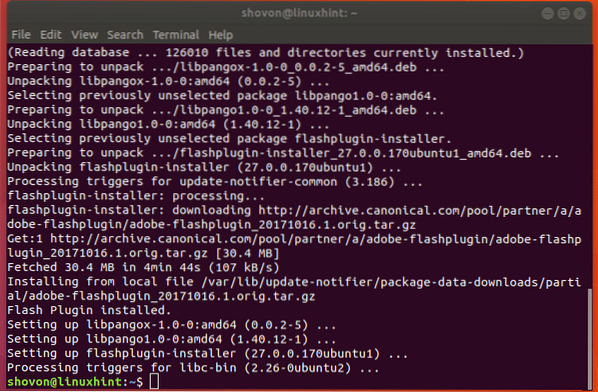
Une fois qu'il est installé, retournez dans votre navigateur Web, visitez isflashinstalled.com et vérifier! "OUI! - Adobe Flash est installé!”, flash est installé et fonctionne correctement sur Firefox.
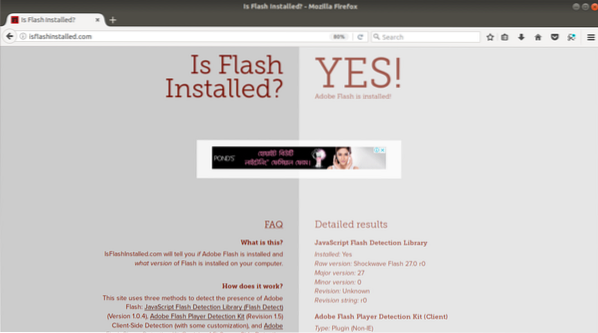
Voilà à quel point il est facile d'installer et de configurer Adobe Flash Player pour Firefox sur Ubuntu 17.dix.
 Phenquestions
Phenquestions


